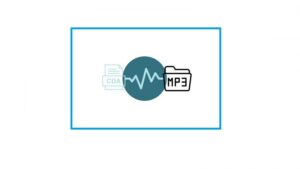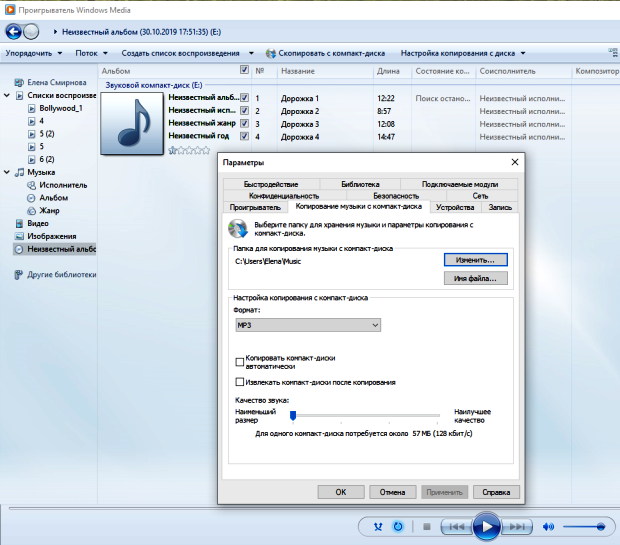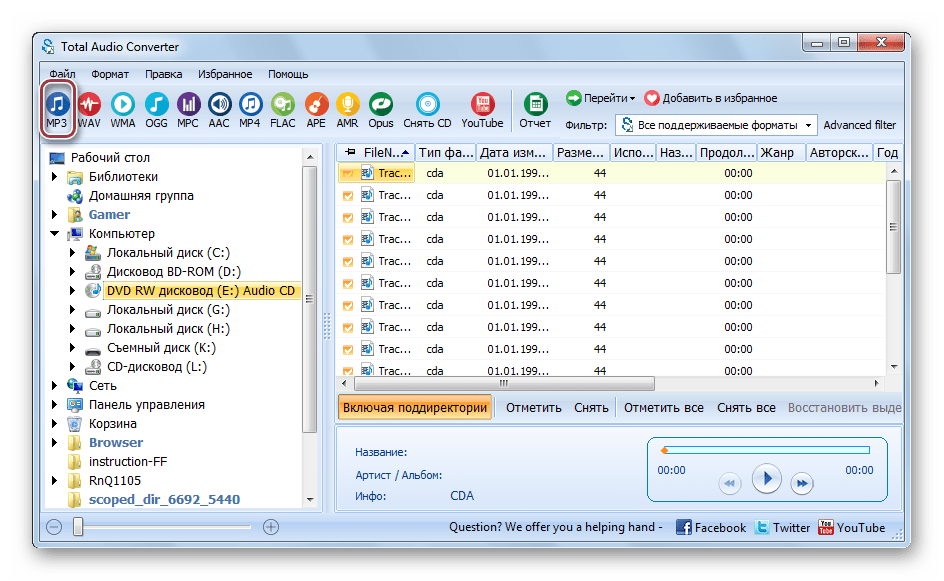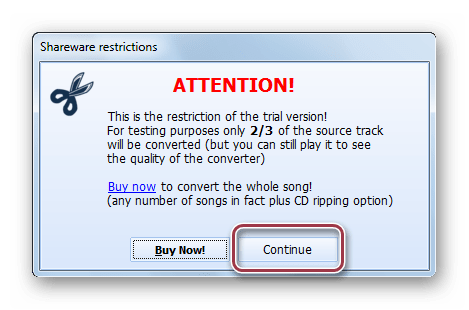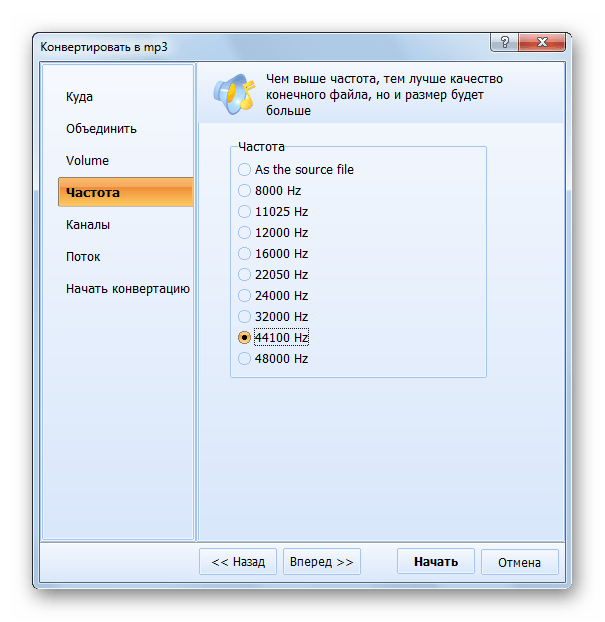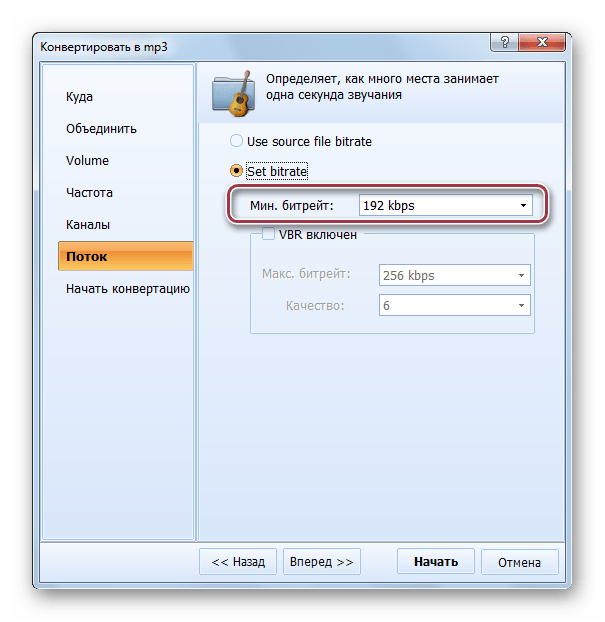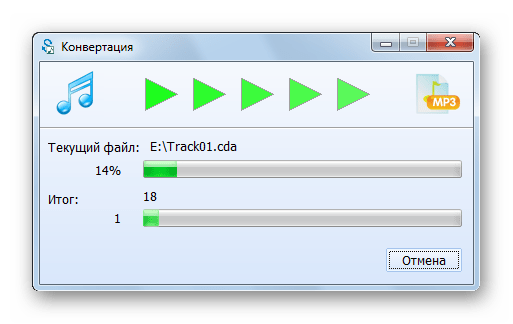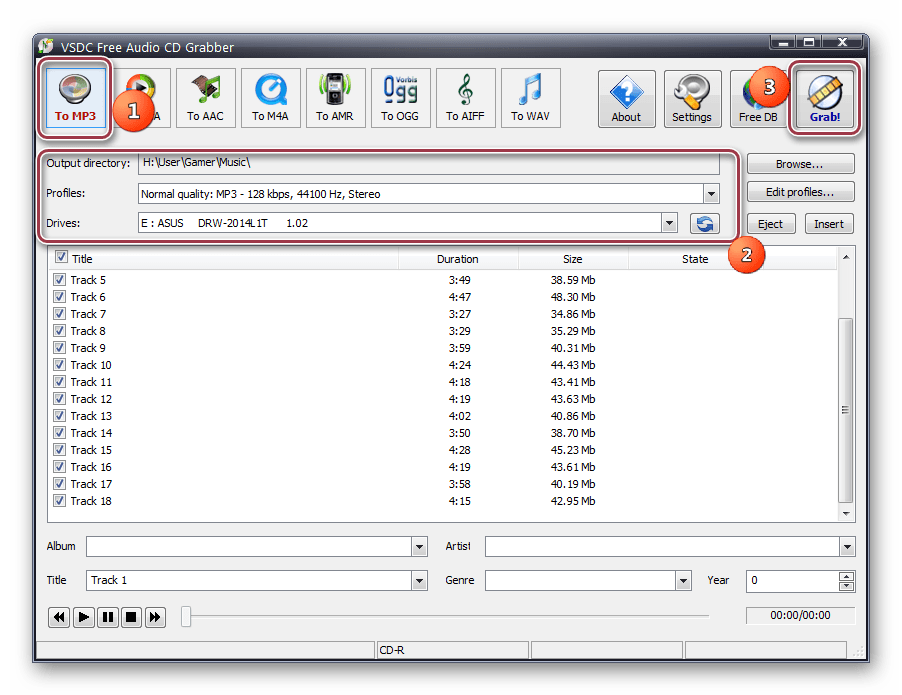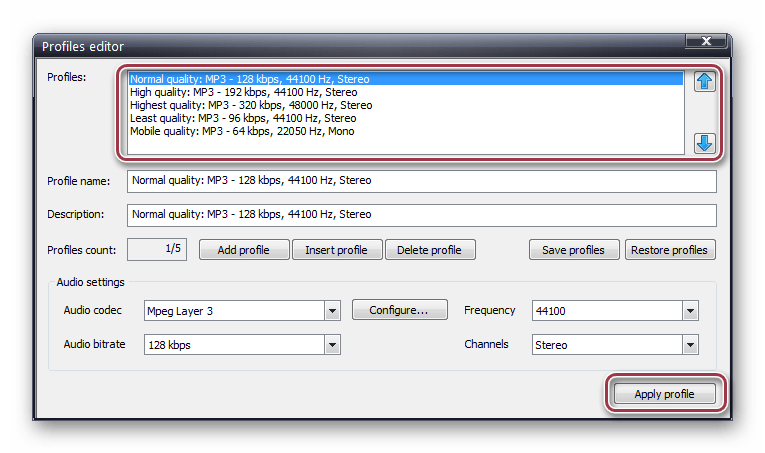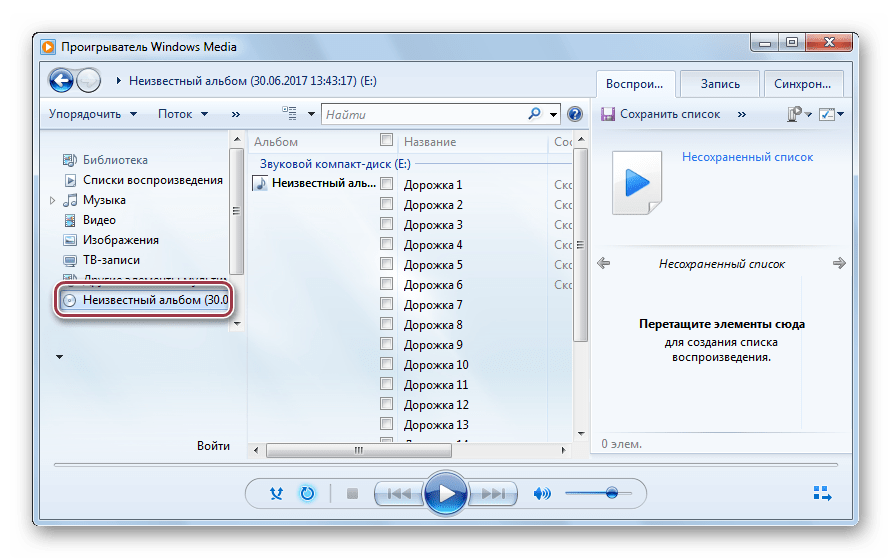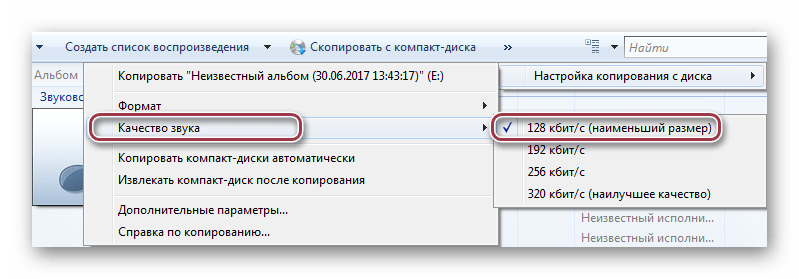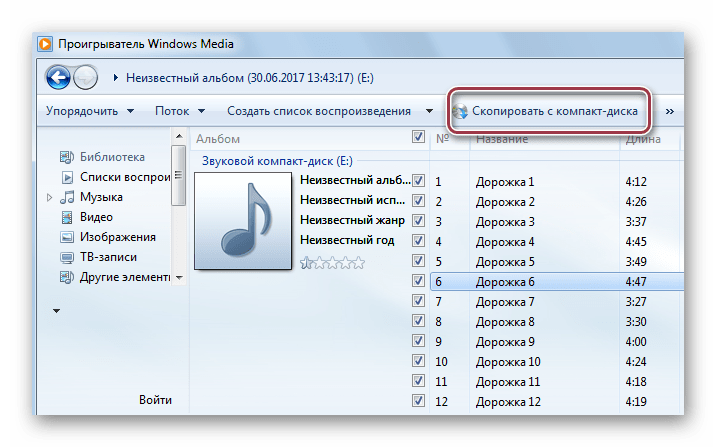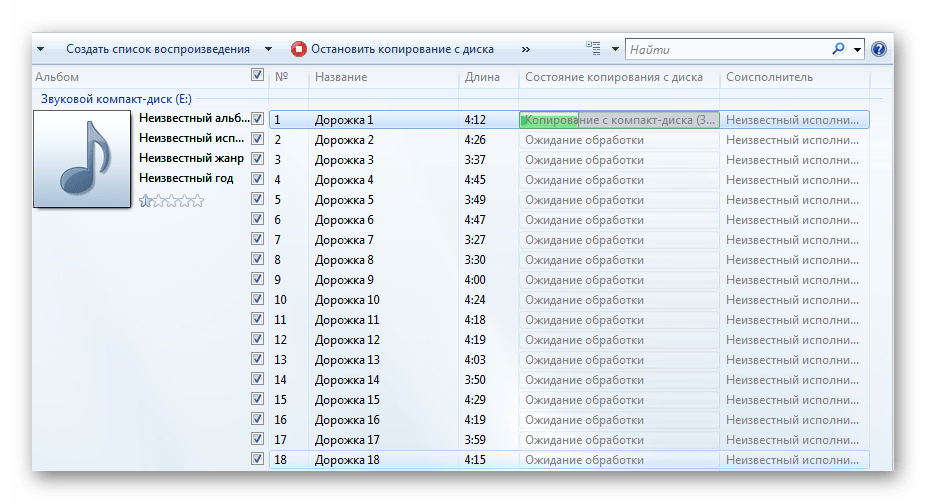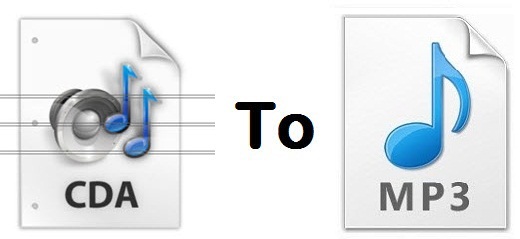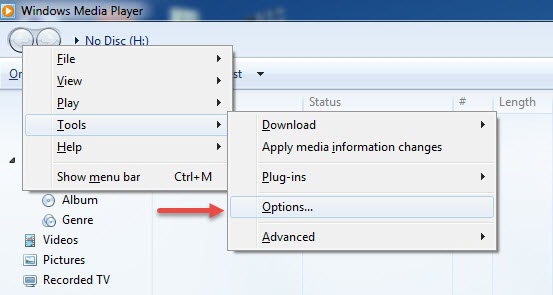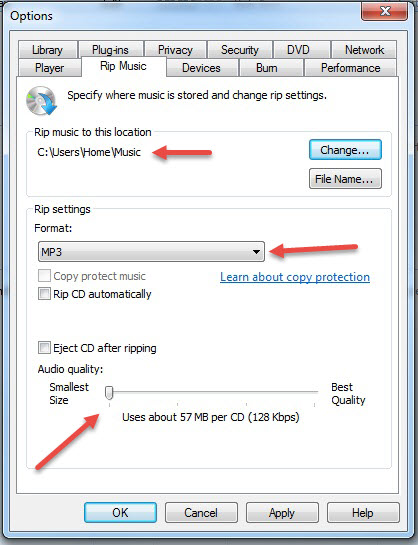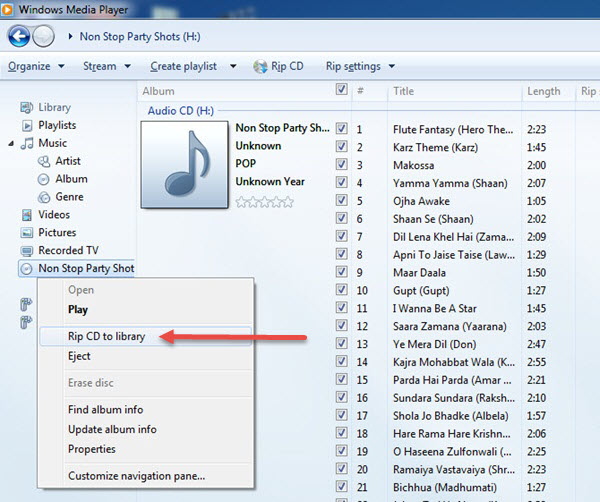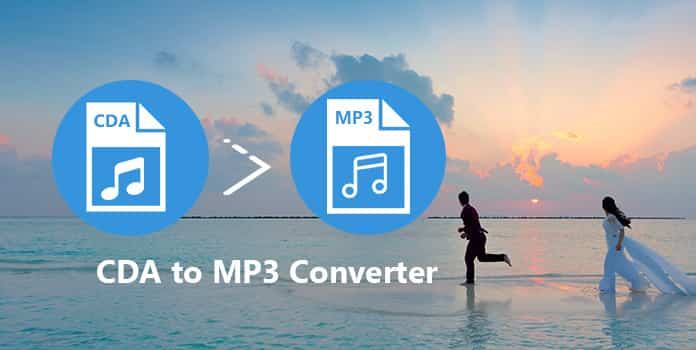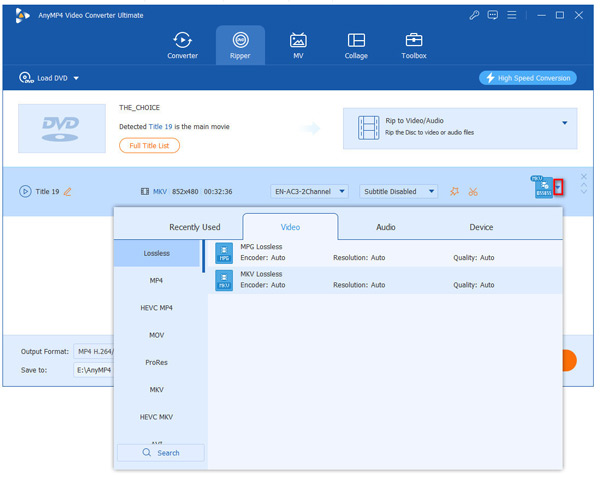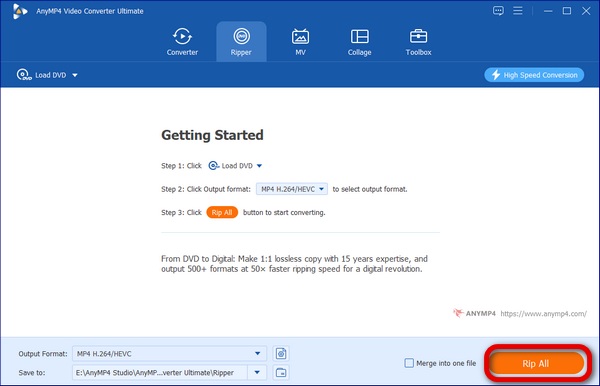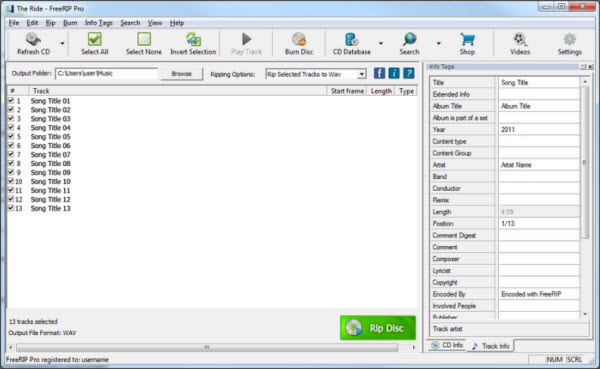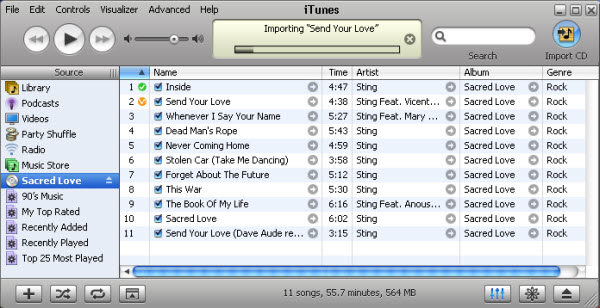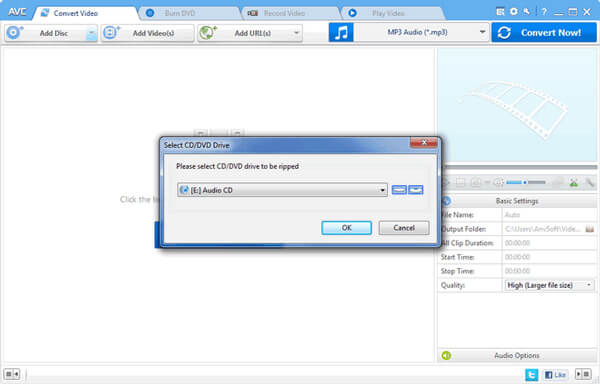Microsoft — одна из самых известных технологических компаний в мире. С 1975 года и по сей день эта компания удивляет своих пользователей своим программное обеспечение под названием Windows .
Много-много лет назад (примерно в 1997 году) Microsoft приняла решение создать медиаплеер, который будет добавлен в программный пакет. Windows и назвал его Windows Media Player .
С помощью этой программы вы сможете воспроизводить и конвертировать самые разные цифровые форматы. В этой статье мы расскажем, как конвертировать файл CDA в формате MP3.
Помимо того, что это отличный музыкальный проигрыватель, последняя версия Windows Media Player предлагает своим пользователям возможность преобразования формата их файлов CDA с помощью довольно простой и быстрой процедуры. Чтобы конвертировать файл CDA to MP3 с помощью этой программы вам нужно будет выполнить следующие инструкции:
Первое, что нужно сделать, это вставьте компакт-диск на компьютере это важно, потому что диск — это тот, который содержит все файлы, которые вы собираетесь преобразовать, или вы можете добавить музыку в библиотеку Windows Media Player .
Если у вас есть компакт-диск, вам нужно сначала вставить его в свой компьютер, как только это будет сделано, вам нужно запустить программу, чтобы распознать его, щелкните диск и выберите опцию «Копировать настройки с компакт-диска» , он находится на панели инструментов в верхней части экрана и находится непосредственно перед кнопкой «Поиск».
После нажатия на «Настройки копирования компакт-диска» появится несколько опций, и вам нужно будет нажать вкладку «Больше опций» чтобы увидеть новое окно, в котором вы можете редактировать файл.
Когда появится экран, вам нужно будет нажать кнопку «Копировать музыку с компакт-диска», где вы можете выбрать, где на вашем компьютере вы хотите сохранить файлы, порядок информации и данные, в которых вы хотите, чтобы папка отображалась. и самое главное, что вы можете выбрать формат файла . На этот раз вам нужно будет выбрать формат MP3.
Чтобы сохранить внесенные вами изменения, вам нужно будет нажать на кнопку «Применить», а затем на опция «ОК» . Наконец, вам нужно будет нажать кнопку «Копировать с компакт-диска», и он автоматически начнет преобразование, также вы можете создавать альбомы и каверы на свои песни после этого.
Зачем конвертировать файл CDA в MP3?
Вам может быть интересно, нужно ли выполнить процесс преобразования и ответ — нет, это совершенно необязательная процедура.
Если вы измените формат файла CDA на MP3, вы сможете сохранять и воспроизводить любые аудиофайлы на мобильных устройствах, электронном оборудовании и портативных аудиоплеерах. Кроме того, Формат MP3 очень легкий, вы можете возможно конвертировать аудио в mp3 онлайн.
Что такое формат MP3?
MP3 — это аудиоформат, уменьшить размер файлов, он используется для воспроизведения музыки и аудио на электронных устройствах, таких как компьютеры и мобильные устройства.
Что это за файл — CDA?
CDA — это небольшое расширение файла, которое работает помощником . Этот файл был создан Microsoft Windows для определения начала и конца каждой звуковой дорожки, встроенной в компакт-диск.
Помимо преобразования файлов CDA в MP3 с помощью программы Windows Media Player, вы можете выбрать другие форматы, такие как: Windows Audio, WAV, ALAC и FLAC (без потерь) и выберите качество звука.
Как получить программу Windows Media Player?
Программа Windows Media Player по-прежнему будет присутствовать во всех версиях Windows, но в некоторых случаях вам нужно будет активировать это .
Как активировать программу?
Это довольно простая процедура, вам просто нужно войти в меню настроек, найти и нажать кнопку «Приложения». Когда вы находитесь в меню приложений, перейдите к опции «Приложения и функции».
Здесь вы можете управлять дополнительными программами, добавлять и устанавливать новые функции, такие как программа Media Player. Ce небольшое неудобство обычно возникает в определенных версиях операционной системы Windows 10.
Как скопировать с компакт-диска на компьютер файлы cda с помощью проигрывателя Windows Media
Если аудиофайлы на компакт-диске в формате cda, перенести их на компьютер простым копированием не получится. Их можно воспроизвести, только пока сам диск в дисководе. Чтобы не зависеть от диска, нужно конвертировать эти файлы в другой формат.
Задавшись поиском конвертера в сети, я неожиданно для себя обнаружила, что с этой задачей прекрасно справляется проигрыватель Windows Media, который есть на каждом компьютере с операционной системой Windows.
Итак, мы имеем в дисководе диск с файлами в формате cda.
Открываем проигрыватель Windows Media и находим в пункте его меню «Другие библиотеки» наш диск.
Можно сразу начать копирование, щелкнув по вкладке «Скопировать с компакт-диска». По умолчанию проигрыватель сконвертирует наши файлы в формат mp3 c качеством, занимающим минимальный объём, и поместит их в папку С:ПользователиUserМузыка.
Но у нас есть возможность выбрать другой формат файла и качество, щёлкнув по вкладке «Настройка копирования с диска». В выпадающем списке можно выбрать желаемый формат и качества звука.
Если выбрать в этом списке «Дополнительные параметры», откроется окно с несколькими вкладками. Здесь можно выбрать, например, другую папку для сохранения файлов.
После того, как мы определились с форматом и качеством звука и с местом сохранения файлов, жмём «Скопировать с компакт-диска».
В итоге мы получаем на компьютере файлы, которые можно воспроизводить без диска в дисководе и переносить на любой другой носитель.
Источник
Конвертируем CD в MP3
Несмотря на широкое распространение музыкального контента через сеть Интернет, музыка на аудиодисках еще выпускается. В то же время, у миллионов пользователей по всему миру имеется коллекция таких дисков. Поэтому преобразование CD в MP3 является актуальной задачей.
Преобразование CD в MP3
Если открыть CD в «Проводнике», можно заметить, что диск состоит из файлов в формате CDA. На первый взгляд может показаться, что это обычный аудиоформат, но на самом деле это метаданные трека, в которых нет музыкальной составляющей, потому конвертировать сами по себе CDA в MP3 лишено смысла. Собственно, аудиотреки находятся в зашифрованном виде, потому преобразование CD в MP3 подразумевает собой как извлечение самих треков, так и прибавление к ним CDA-метаданных.
Для этой цели подходят такие специализированные программы как аудиоконвертеры, грабберы и обычные проигрыватели.
Способ 1: Total Audio Converter
- После выбора в Проводнике программы оптического дисковода с СD диском отображается список дорожек. Для выделения всех песен нажимаем на «Отметить все».
Выбираем «Continue» на сообщении об ограниченной версии приложения.
В следующей вкладке необходимо выставить параметры конвертирования. Выбираем папку сохранения преобразованных файлов. Есть возможность автоматического добавления в библиотеку iTunes, отметив соответствующую галочку.
Выставляем значение частоты MP3 выходного файла. Можно оставить значение по умолчанию.
При нажатии «Начать конвертацию» отображается вкладка со всей информацией для проведения конвертации. На данном этапе проверяется правильность выставления необходимых параметров. Чтобы файлы были доступны сразу после преобразования, ставим галочку в «Открыть папку с файлами после конвертации». Затем выбираем «Начать».
После некоторого ожидания, процесс конвертирования заканчивается и открывается папка с преобразованными файлами.
Способ 2: EZ CD Audio Converter
EZ CD Audio Converter – программа для работы аудиодисками с функцией конвертирования.
Способ 3: VSDC Free Audio CD Grabber
VSDC Free Audio CD Grabber является приложением, предназначение которого заключается в конвертировании audioCD в другой музыкальный формат.
- Программа автоматом определяет аудиодиск, и отображает список дорожек в отдельном окне. Для конвертирования в формат MP3 нажимаем «To MP3».
Можно редактировать параметры выходного звукового файла, нажав «Edit profiles». Выбираем нужный профиль и нажимаем на «Apply profile».
По окончании процесса конвертирования выводится окно с уведомлением «Grabbing is completed!».
Способ 4: Windows Media Player
Windows Media Player – стандартное приложение одноименной операционной системы.
- Для начала необходимо выбрать дисковод с CD.
Затем выставляем параметры конвертирования.
Определяем формат выходного звукового файла.
Выставляем битрейт в меню «Качество звука». Можно оставить рекомендуемое значение 128 кбит/с.
После определения всех параметров, нажимаем на «Скопировать с компакт-диска».
В следующем окне ставим галочку в соответствующем окне предупреждения об ответственности использования скопированных данных и нажимаем на «ОК».
Визуальное отображение преобразования файлов.
По окончанию конвертирования файлы автоматически добавляются в библиотеку. К явному преимуществу Windows Media Player, по сравнению с остальными программами, относится то, что он предустановлен в системе.
Рассмотренные приложения решают проблему конвертирования формата CD в MP3. Отличия между ними состоят в отдельных опциях, которые доступны для выбора.
Источник
Как переписать музыку с диска на компьютер?
Если речь идет об аудиодиске, то простым копированием можно получить на компьютере только ярлыки. Нужно открыть диск через Windows Media Player и наверху выбрать пункт «Скопировать с компакт-диска», тогда в папку «Музыка» в «Моих документах» скопируются сами WMA файлы. Поэтому, скорее всего, придется их еще и в mp3 конвертить.
5 1 · Хороший ответ
Не нужно ничего конвертировать. В настройках WMP есть функция преобразовывать файлы в MP3.
Для копирования CD диска на компьютер используй бесплатную программу Audio Transcoder. Простая программа ( 10 Мбт ), копирует в любой формат flac, mp3, wav и т. д.
Как скачать музыку ?
Здравствуйте. Отвечая на Ваш вопрос можно сказать, что в настоящее время есть достаточное количество интернет — сервисов, которые предлагают вам возможность слушать и скачивать музыкук себе на компьютер или переносное устройство. При этом сервисы могут быть как платными, так и на бесплатными. Однако к сервисам рекомендуется относится с особой осторожностью, так как можно скачать вместе с музыкой нежелательную программу. И так, чтобы скачать музыку нужно:
найти подходящую композицию (можно в поисковой строке сайта);
нажать значок «загруки».
Как в BIOS выставить первичную загрузку с CD-ROM?
Все зависит от версии BIOS.
Если у Вас Award Bios.
1) Зайдите в «Advanced BIOS Features».
2) В строке «First Boot Device» жмете Enter.
3) Необходимо из списка выбрать «CDROM».
4) Нажимаете F10 И нажимаете Y и Enter.
Если у Вас AMI Bios.
1) Заходите во вкладку «Boot».
2) Далее в «Boot Device Priority».
3) В строке 1st Boot Device нажимаете Enter – в появившемся списке выбираем «DVD-RW».
4) Потом F10 и Enter.
Если у Вас Phoenix-Award Bios.
1) Во вкладке «Advanced» выбираете строчку First Boot Device.
2) Жмемте Enter и из появившегося списка выбираете CDROM.
3) !Phoenix-Award biosотом идете во вкладку Exit, выбираете Save & Exit Setup.
2 1 · Хороший ответ
Как переписать CD диск с песнями на ноутбук Asus?
Для такой цели нужна программа-аудиограббер. Их существует множество бесплатных, больших навороченых и маленьких однофункциональных. Выполняют они запись аудио дорожек в музыкальные файлы с расширением wav, mp3. Овладеть такими программами не составит труда, поэтому описывать работу с ними нет нужды.
Подходят, например, следующие: CDex, Exact Audio Copy, Soft4Boost Any Audio Grabber, VSDC Free Audio CD Grabber.
Здесь представлен большой список бесплатных грабберов Softportal-Грабберы
Как быстро перенести файлы с телефона на компьютер?
Самый эффективный и действенный метод — это подключить смартфон через USB к компьютеру. Компьютер определит ваши папки, затем выберите файлы и принесете всё что вам необходимо. Есть метод посложнее, на телефоне запустить сервер. В некоторых приложениях он встроен по умолчанию например: в файловых менеджерах и через интернет подключиться к вашему смартфону, и также скачать файл. Ещё один из методов — это если Ваш компьютер или ноутбук оборудован Bluetooth модулем, тогда передачу файлов можно осуществить через него, но это достаточно медленный способ.
7 8 · Хороший ответ
Как увеличить диск С: за счёт диска D:?
Физический диск на 1000Гб.
Два раздела: C: — 70Гб, D: — 900Гб
На C: стоит живая система, которую нельзя переустанавливать;
На D: находятся данные, кторые никуда не слить;
На D: свободно 500Гб.
Как расширить раздел C: на 100Гб за счет неиспользуемого пространства D: ?
Источник
Как конвертировать файл CDA в MP3?
Как конвертировать файл CDA в MP3?
Для конвертации будем использовать Windows Media Player и Онлайн аудио конвертер https://online-audio-convert.com/ru/
Вставляем диск в дисковод видим следующее.
Прослушивать музыку с диска возможно, но вот файлы закодированы в CDA формат и копирование на жесткий диск запрещено. (копируются лишь файлы размером 0 кб.).
Звуковая дорожка в нём не сжата, т.е. нескомпрессированная. То есть аудио файлы оригинальные (максимально возможного) качества. Я расскажу как скачать файлы максимально простым способом используя стандартный плеер Windows Media Player.
Выделяем Ваши треки и кликаем правой клавишей мышки выбрав пункт «Воспроизвести» для запуска медиа плеера (по умолчанию формат CDA открывает только он).
В плеере нажимаем клавишу «Переключится к библиотеке»:
И видим диалоговое окно:
Есть вероятность что ваша версия ПО будет отличаться, но постарайтесь интуитивно повторить мои действия:).
Следующим шагом настраиваем качество. Нажав «Упорядочить» и далее «Параметры». Версия плеера может отличаться, главное найдите параметры или настройки.
Далее открываем вкладку «Копирование с компакт — диска». Выбираем папку для сохранения файлов, и также формат MP3, при желании можно выбрать другой. Так же для удобства можно поставить галочку «Копировать компакт-диски автоматически». И соответственно качество, поставим «Наилучшее качество».
Нажимаем OK.
Далее выделяем песни и нажимаем кнопку «Скопировать с компакт — диска» (Если в вашей версии плеера нет кнопки «Скопировать с компакт — диска» то при установленной галочки в «Параметрах» — «Копировать компакт-диски автоматически» при следующем запуске проигрывателя с диска загрузка файлов начнется автоматически.
Процесс конвертации CDA в MP3 запущен, ждём завершения.
После завершения процесса идём в заданную вами директорию, смотрим что всё файлы сконвертированны в нужный формат.
Получаем удовольствие прослушивая скаченную музыку, теперь её можно залить на любое устройство (телефон, плеер и тд) при необходимости её можно сконвертировать в любой формат (в два клика) используя сервис https://online-audio-convert.com/ru/ )
Данную задачу можно выполнять с помощью различных программ но данный способ позволяет обходится без стороннего ПО.
Последнее обновление 15 ноября 2021 г. by Джейн Джо
CDA — это расширение файла ярлыка компакт-диска, который используется Microsoft Windows для отслеживания времени и длины компакт-дисков. Но CDA не является настоящим аудиофайлом, поскольку в файле CDA вообще ничего не содержится. Если вы настаиваете на копировании файлов CDA на медиаплееры для прослушивания музыки в автономном режиме, вы, несомненно, потерпите неудачу.
Тогда есть ли способ позволить вам наслаждаться аудио компакт-дисками на портативных устройствах? Лучший способ — конвертировать CDA в MP3, извлекая звуковые дорожки с компакт-дисков. Здесь вы можете найти лучший конвертер CDA в MP3 чтобы помочь вам легко выполнить миссию.
- Часть 1. Как конвертировать CDA в MP3 с помощью лучшего конвертера CDA в MP3
- Часть 2. Как конвертировать CDA в MP3 в Windows 10/8/7 с помощью проигрывателя Windows Media
- Часть 3. Как конвертировать файлы CDA в MP3 на macOS с помощью iTunes
- Часть 4. Как бесплатно конвертировать CDA-файл в MP3 с помощью FreeRIP MP3 Converter
- Часть 5. Небольшие советы о типах файлов CDA
- Рекомендация: Musify Music Downloader
Wondershare UniConverter — лучшее решение для преобразования CDA в MP3 с преобразованием без потерь в 30 раз быстрее, чем другие программы. Он позволяет конвертировать CD в файлы MP3, M4A и WAV на Windows и Mac.
Win Скачать
Mac Скачать
Как конвертировать .cda в .mp3 на высокой скорости с Wondershare UniConverter
Шаг 1. Скачайте и запустите программу. выберите CD Ripper из Ящик для инструментов опция в основном интерфейсе.
Шаг 2. Вставьте компакт-диск в ваше устройство. Скоро все аудиофайлы будут представлены в интерфейсе. Вы можете предварительно просмотреть файлы .cda, щелкнув значок Play перед выбором файлов для преобразования в MP3.
Шаг 3. Выберите MP3 от Формат вывода внизу окна. Затем определите папку вывода и щелкните значок Конвертировать CD кнопка, чтобы начать процесс преобразования.
Wondershare UniConverter — это лучший конвертер видео, который может не только помочь вам конвертировать файлы .cda в файлы mp3, но также конвертировать в WMA, WAV, FLAC, OGG и другие форматы. Это был бы лучший и самый профессиональный способ работы с вашими файлами CDA.
Win Скачать
Mac Скачать
Часть 2. Как конвертировать CDA в MP3 в Windows 10/8/7 с помощью проигрывателя Windows Media
Если вы попытаетесь превратить файл CDA в mp3 в Windows 10, вы можете выбрать программу по умолчанию Windows Media Player, который может выполнять аналогичную операцию копирования компакт-дисков. И если поставить галочку Конвертировать CD автоматически в Рвать Во время преобразования файлов CDA все ваши компакт-диски будут обнаружены и бесплатно преобразованы в аудиоформат MP3. Кроме того, в проигрывателе Windows Media есть ползунок, регулирующий качество звука, с помощью которого можно изменять битрейт.
Как конвертировать файлы CDA в MP3 с помощью Windows Media Player
Шаг 1: Запустите Windows Media Player и нажмите Инструменты на панели инструментов вверху.
Шаг 2: Выберите Опции, обратиться к Rip Music меню в Опции окно.
Шаг 3: Открой Рип-музыка вкладка, и преобразованные аудиодиски будут сохранены на Копировать музыку в это место. Выбирать MP3 и переместить Качество звука ползунок под Настройки Rip, Нажмите Применить и OK с целью.
Шаг 4: Вставьте аудио компакт-диск, а затем найдите Конвертировать CD вариант наверху. Выбрать Не защищайте авторские права на вашу музыку и отметьте условия. Нажмите OK для запуска процесса.
Подождите несколько секунд, чтобы автоматически преобразовать CDA в MP3 с помощью проигрывателя Windows Media. Также не забудьте поставить галочку Извлечь компакт-диск после разрыва под Рвать настройки сразу после завершения извлечения компакт-дисков.
Процесс преобразования проигрывателя Windows Media был бы немного сложнее. Если вы не хотите запутаться и получить много компакт-дисков для извлечения, это не лучший вариант.
Часть 3. Как конвертировать файлы CDA в MP3 на macOS с помощью iTunes
iTunes — это бесплатный аудиоконвертер и медиаплеер, разработанный Apple для удовлетворения требований управления музыкой. Никаких дополнительных затрат на преобразование аудиофайлов, и вы можете перенести преобразованный аудиофайл CDA в MP3 на портативные устройства. Так что конвертировать CDA в MP3 бесплатно с помощью iTunes — это хорошая идея, особенно на компьютере Mac.
Как скопировать CDA в аудиофайл MP3 в iTunes на macOS
Шаг 1: Вставьте аудио компакт-диск в дисковод компьютера и запустите iTunes, который автоматически обнаружит компакт-диск. Если вы используете Mac, вам может потребоваться внешний CD-ридер.
Шаг 2: Когда вы увидите диалоговое окно, чтобы проверить, следует ли импортировать компакт-диск, коснитесь Да двигаться дальше.
Шаг 3: Выберите песни, которые хотите преобразовать в MP3, щелкните правой кнопкой мыши, чтобы выбрать Создать MP3 версия. Если вы не видите эту опцию, вам необходимо следовать этой инструкции: Редактировать (Windows) или ITunes (Mac)> Предпочтение > Импортировать настройки … > Использование импорта в раскрывающемся списке> Кодировщик MP3 > Нажмите OK > Нажмите OK вернуться на страницу.
Позже преобразованные песни в формате MP3 можно будет увидеть в музыкальной библиотеке. И независимо от того, переносите ли вы музыку на iPhone, iPad или iPod или слушаете напрямую в iTunes, после преобразования .cda в .mp3 будет легко работать.
Часть 4. Как бесплатно конвертировать CDA-файл в MP3 с помощью FreeRIP MP3 Converter
Если вы хотите извлечь аудиодорожки с аудио компакт-диска и преобразовать файлы CDA в MP3, то FreeRIP будет вашим хорошим выбором. Этот FreeRIP может быть записывающим устройством компакт-дисков и аудиоконвертером, который имеет базовую версию и профессиональную версию. Для простого преобразования вы можете просто использовать его базовую версию, которая поможет вам извлекать аудиодорожки с CD в MP3 или другие аудиоформаты, такие как WAV, WMA, FLAC и OGG Vorbis.
Как конвертировать .cda в .mp3 с помощью FreeRIP Free CDA to MP3 Converter
Шаг 1: Вставьте аудио компакт-диск в компьютер и запустите FreeRIP. Здесь FreeRIP может отображать информацию о вашем компакт-диске, включая исполнителя, альбом, названия, год и т. Д., Которую можно редактировать.
Шаг 2: Отметьте дорожки, которые хотите скопировать, и нажмите Копировать выбранные треки в формат по умолчанию кнопка. Затем вы увидите новое всплывающее окно, чтобы показать вам прогресс. Когда он закончится, вы увидите Готово сообщение.
Вы можете найти свои новые файлы MP3 на рабочем столе в папке, названной в честь группы или исполнителя. Если вы хотите часто конвертировать формат, например MP3, вы можете установить его как по умолчанию, а затем вы можете легко конвертировать .cda в .mp3 бесплатно, выбрав Копировать в … в меню копирования.
Часть 5. Небольшие советы о типах файлов CDA
Какой тип файлов представляет собой CDA?
A CD Аудиодорожка or .cda Файл представляет собой небольшой виртуальный файл, созданный Microsoft Windows для каждой звуковой дорожки на стандартном звуковом компакт-диске CD-DA формата «Красная книга», как определено в Таблице содержания.
Файлы .cda не содержат фактических данных звуковой волны PCM, чтобы указать, где на диске каждая дорожка начинается и заканчивается. Некоторые программы редактирования аудио и создания компакт-дисков загружают файл .cda, как если бы это были настоящие файлы аудиоданных.
Как воспроизводить файлы .cda в Windows 10?
Если вы используете компьютер с Windows 10, вы можете щелкнуть файл CDA, когда находитесь в области файлов диска. Затем файл CDA будет воспроизведен в WMP (Windows Media Player). Или вы можете конвертировать из CDA в mp3, WAV или другие форматы файлов, которые могут быть совместимы с большинством программного обеспечения проигрывателя и портативных устройств, используя Windows Media Player или лучший конвертер CDA в MP3, упомянутый выше.
Win Скачать
Mac Скачать
Рекомендация: Musify Music Downloader
Конвертер WidsMob это мощная программа, которая может конвертировать видео или аудио в любой формат, такой как MP3, FLV, AVI, MKV, OGG, AAC, MP4, WMV, FLAC, WAV, MOV и т. д. Вы можете использовать эту программу для редактирования видео и аудио, например в качестве кадрирования видео конвертируйте видео из 2D в 3D, вращайте видео, обрезайте видео, настраивайте видеоэффекты, добавляйте водяной знак к видео и т. д. перед преобразованием в MP3.
Win Скачать
Mac Скачать
Шаг 1. Установите Musify Music Downloader на свой компьютер, нажав кнопку загрузки выше. Затем запустите его и нажмите Добавить файлы для загрузки видео файлов в эту программу.
Шаг 2. Нажмите Профиль чтобы выбрать MP3 в качестве выходного формата. Вы также можете выбрать любой другой популярный формат, который вам нравится, в качестве формата вывода, поскольку эта программа поддерживает около 300 форматов.
Шаг 3. После выбора формата вывода вы можете нажать Конвертировать чтобы начать конвертировать скачанные видео в MP3. Возможно, вам придется подождать несколько секунд для преобразования видео в MP3.
Win Скачать
Mac Скачать
Заключение
В этой статье мы представляем вам 4 простых способа легко и бесплатно конвертировать CDA в MP3 на Windows и Mac. Если вам нужно скопировать много компакт-дисков и вам нужно лучшее решение, Wondershare UniConvert будет вашим лучшим выбором для преобразования файла .cda в .mp3. Если вы просто хотите скопировать несколько компакт-дисков, вы можете использовать программное обеспечение по умолчанию для Windows и Mac. Надеюсь, из этой статьи вы найдете подходящий способ помочь вам извлечь файл .cda в аудиофайл MP3 в соответствии с вашими потребностями.
Вы можете быть заинтересованы
- Как конвертировать Apple Music в MP3 — 2 эффективных метода конвертации аудиофайлов без потери качества
- Конвертируйте музыку Spotify в MP3 — лучшие методы 3 для извлечения MP3 из музыки Spotify без потери качества
- 6 лучших конвертеров YouTube в MP3 для бесплатного извлечения видео в MP3 на Windows / Mac / iOS / Android / Online
Загрузить PDF
Загрузить PDF
Из этой статьи вы узнаете, как скопировать песни с аудио компакт-диска на компьютер в формате MP3. CDA — это формат музыкальных файлов на компакт-диске; такие файлы невозможно воспроизвести на компьютере без компакт-диска. MP3 — это формат аудиофайлов, который можно воспроизвести практически в любой операционной системе. Чтобы конвертировать CDA в MP3, воспользуйтесь iTunes на компьютерах под управлением Windows или Mac OS X, или Проигрывателем Windows Media на компьютере под управлением Windows.
-
1
Вставьте компакт-диск в компьютер. Вставьте (наклейкой вверх) компакт-диск с нужной музыкой в оптический привод компьютера.
- Если у вас компьютер Mac, подключите к нему внешний оптический привод.
-
2
Запустите iTunes. Нажмите на значок в виде разноцветной музыкальной ноты.
- Если iTunes открылся автоматически, пропустите этот шаг.
-
3
Активируйте кодировщик в формат MP3. Для этого:
- нажмите «Изменить» (Windows) или «iTunes» (Mac);
- щелкните по «Параметры»;
- нажмите «Настройки импорта»;
- щелкните по «Импортер»;
- нажмите «Кодировщик MP3»;
- щелкните по «OK»;
- нажмите «OK», чтобы вернуться на страницу.
-
4
Щелкните по значку компакт-диска. Этот круглый значок в виде диска находится в верхней левой части окна. Откроется содержимое компакт-диска.
- Если вы еще не импортировали песни, которые есть на компакт-диске, в iTunes, процесс копирования запустится автоматически.
-
5
Выберите песни на компакт-диске. Нажмите на любую композицию, а затем нажмите Ctrl+A (Windows) или ⌘ Command+A (Mac). Будут выделены все песни.
-
6
Щелкните по Файл. Это опция в верхнем левом углу окна (Windows) или на левой панели (Mac). Откроется меню.
-
7
Выберите Конвертировать. Эта опция находится в нижней части меню. Откроется всплывающее окно.
-
8
Нажмите Создать MP3. Эта опция находится в нижней части всплывающего окна. Запустится процесс преобразования файлов на компакт-диске в формат MP3.
-
9
Дождитесь, когда процесс завершится. На преобразование каждой песни уйдет около минуты.
-
10
Извлеките компакт-диск. Сделайте это, когда процесс преобразования завершится. Теперь просмотрите MP3-файлы — для этого перейдите на вкладку «Недавно добавленные» в верхнем левом углу страницы, а затем щелкните по скопированному альбому.
-
11
Просмотрите файлы на компьютере. Все MP3-файлы, скопированные с компакт-диска, хранятся в папке на компьютере. Чтобы открыть эту папку:
- нажмите на название одной из песен, чтобы выбрать ее;
- щелкните по «Файл» в верхней левой части iTunes;
- нажмите «Показать в Проводнике Windows» (Windows) или «Показать в Finder» (Mac), чтобы открыть папку с песнями.
Реклама
-
1
Вставьте компакт-диск в компьютер. Вставьте (наклейкой вверх) компакт-диск с нужной музыкой в оптический привод компьютера.
- Если у вас компьютер Mac, подключите к нему внешний оптический привод.
-
2
Откройте меню «Пуск»
. Щелкните по логотипу Windows в нижнем левом углу экрана.
- Проигрыватель Windows Media поддерживает только Windows.
-
3
Откройте Проигрыватель Windows Media. Введите windows media player в меню «Пуск», а затем нажмите «Windows Media Player» в верхней части меню «Пуск».
- Если «Windows Media Player» в верхней части меню «Пуск» нет, этого проигрывателя нет на компьютере. В этом случае установите и используйте iTunes.
-
4
Выберите компакт-диск. Нажмите на название своего компакт-диска в левой части окна Проигрывателя.
- Если Проигрыватель не смог получить информацию о компакт-диске, нажмите «Альбом без названия» или аналогичную опцию.
-
5
Щелкните по Параметры копирования. Эта опция находится в верхней части окна Проигрывателя. Раскроется меню.
-
6
Выберите Дополнительные параметры. Эта опция находится в меню. Откроется новое окно.
-
7
Изменить место сохранения. Чтобы изменить папку, в которую скопируются MP3-файлы с компакт-диска, сделайте следующее:
- нажмите «Изменить» в правой части окна;
- выберите папку;
- нажмите «OK»;
- щелкните по «Применить» > «OK».
-
8
Нажмите Копировать CD. Это вкладка в верхней части страницы Проигрывателя. Начнется копирование песен с компакт-диска в указанную папку.
-
9
Дождитесь, когда процесс преобразования и копирования завершится. На каждую песню уйдет около минуты.
-
10
Извлеките компакт-диск и закройте окно Проигрывателя. Сделайте это, когда все песни скопируются на компьютер.
-
11
Просматривайте MP3-файлы, скопированные с компакт-диска, на компьютере. Вы найдете их в указанной папке и в подпапках с именем исполнителя и названием альбома.
- Например, если вы скопировали альбом Билана «Alien» на рабочий стол компьютера, перейдите на рабочий стол, дважды щелкните по папке «Bilan», а затем дважды щелкните папке «Alien».
Реклама
Советы
- По умолчанию iTunes импортирует содержимое компакт-диска в формате AAC, который можно воспроизводить на компьютере без компакт-диска.
Реклама
Предупреждения
- Возможно, в вашей версии Windows 10 Проигрывателя Windows Media не будет.
Реклама
Об этой статье
Эту страницу просматривали 54 064 раза.
Была ли эта статья полезной?
Содержание
- Преобразование CD в MP3
- Способ 1: Total Audio Converter
- Способ 2: EZ CD Audio Converter
- Способ 3: VSDC Free Audio CD Grabber
- Способ 4: Windows Media Player
- Вопросы и ответы
Несмотря на широкое распространение музыкального контента через сеть Интернет, музыка на аудиодисках еще выпускается. В то же время, у миллионов пользователей по всему миру имеется коллекция таких дисков. Поэтому преобразование CD в MP3 является актуальной задачей.
Если открыть CD в «Проводнике», можно заметить, что диск состоит из файлов в формате CDA. На первый взгляд может показаться, что это обычный аудиоформат, но на самом деле это метаданные трека, в которых нет музыкальной составляющей, потому конвертировать сами по себе CDA в MP3 лишено смысла. Собственно, аудиотреки находятся в зашифрованном виде, потому преобразование CD в MP3 подразумевает собой как извлечение самих треков, так и прибавление к ним CDA-метаданных.
Для этой цели подходят такие специализированные программы как аудиоконвертеры, грабберы и обычные проигрыватели.
Способ 1: Total Audio Converter
Total Audio Converter – многофункциональный аудиоконвертер.
Скачать Total Audio Converter
- После выбора в Проводнике программы оптического дисковода с СD диском отображается список дорожек. Для выделения всех песен нажимаем на «Отметить все».
- Далее выбираем кнопку «MP3» на панели программы.
- Выбираем «Continue» на сообщении об ограниченной версии приложения.
- В следующей вкладке необходимо выставить параметры конвертирования. Выбираем папку сохранения преобразованных файлов. Есть возможность автоматического добавления в библиотеку iTunes, отметив соответствующую галочку.
- Выставляем значение частоты MP3 выходного файла. Можно оставить значение по умолчанию.
- Определяем битрейт файла. При отметке «Use source file bitrate» используется значение битрейта аудиодорожки. В поле «Set bitrate» можно выставить битрейт вручную. Рекомендуемое значение 192 kbps, но не ниже 128 kbps для обеспечения приемлемого качества звучания.
- При нажатии «Начать конвертацию» отображается вкладка со всей информацией для проведения конвертации. На данном этапе проверяется правильность выставления необходимых параметров. Чтобы файлы были доступны сразу после преобразования, ставим галочку в «Открыть папку с файлами после конвертации». Затем выбираем «Начать».
Окно конвертирования.
После некоторого ожидания, процесс конвертирования заканчивается и открывается папка с преобразованными файлами.
Способ 2: EZ CD Audio Converter
EZ CD Audio Converter – программа для работы аудиодисками с функцией конвертирования.
Скачать EZ CD Audio Converter
Подробнее: Оцифровка CD
Способ 3: VSDC Free Audio CD Grabber
VSDC Free Audio CD Grabber является приложением, предназначение которого заключается в конвертировании audioCD в другой музыкальный формат.
Скачать VSDC Free Audio CD Grabber с официального сайта
- Программа автоматом определяет аудиодиск, и отображает список дорожек в отдельном окне. Для конвертирования в формат MP3 нажимаем «To MP3».
- Можно редактировать параметры выходного звукового файла, нажав «Edit profiles». Выбираем нужный профиль и нажимаем на «Apply profile».
- Для запуска преобразования выбираем «Grab!» на панели.
По окончании процесса конвертирования выводится окно с уведомлением «Grabbing is completed!».
Способ 4: Windows Media Player
Windows Media Player – стандартное приложение одноименной операционной системы.
Скачать Windows Media Player
- Для начала необходимо выбрать дисковод с CD.
- Затем выставляем параметры конвертирования.
- Определяем формат выходного звукового файла.
- Выставляем битрейт в меню «Качество звука». Можно оставить рекомендуемое значение 128 кбит/с.
- После определения всех параметров, нажимаем на «Скопировать с компакт-диска».
- В следующем окне ставим галочку в соответствующем окне предупреждения об ответственности использования скопированных данных и нажимаем на «ОК».
Подробнее: Настройка параметров копирования музыки с диска Windows Media Player
Визуальное отображение преобразования файлов.
По окончанию конвертирования файлы автоматически добавляются в библиотеку. К явному преимуществу Windows Media Player, по сравнению с остальными программами, относится то, что он предустановлен в системе.
Рассмотренные приложения решают проблему конвертирования формата CD в MP3. Отличия между ними состоят в отдельных опциях, которые доступны для выбора.
Еще статьи по данной теме:
Помогла ли Вам статья?
Здрасте всем.
Очень рад, что вы зашли ко мне в гости, за получением нужной для вас информацией ;). Данная проблема конечно не сильно большая, но всё таки иногда у народа бывают трудности. Частенько меня спрашивают люди (даже не имеющие компа), как конвертировать cda в mp3? Тема данного поста и будет раскрытием этой маленькой проблемы.
О чём речь?
Вот есть у меня такой замечательный музыкальный диск, естественно лицензионный.
При вставке его в дисковод видим следующее.
Слушать песенки то с него конечно можно, но вот файлы закодированы под какой то странный CDA формат и скопировать невозможно… Да и размер каждой песенки всего 1Кб. Хмм, что за фигня??
Не буду здесь вас грузить лишней инфой, скажу кратко. СиДиА это такой формат который придуман (и стандартизирован) для музыкальный проигрывателей, и практически любое устройство его может воспроизвести.
Сам звук в нём несжатый, т.е. нескомпрессированный. Если говорить о лицензии то иными словами это музыкальные дорожки оригинального (максимального) качества.
Но вот беда, мы же хотим их скопировать, а просто так это не сделаешь.
Далее я буду отталкиваться от того что большинство юзеров используют Windows.
Прекращаю гундеть и приступаю к делу
Существуем масса всяческого софта по проигрыванию музыки, но я как то привык копировать CDA по старинке.
Для этих целей я использую встроенный Windows Media Player.
Итак, кликаем на наших дорожках правой кнопкой и выбираем пункт «Воспроизвести» для того чтобы запустить данный плеер (в основном по умолчанию данный формат открывает только он).
И видим это:
Возможно ваша версия программы будет отличаться, но в любом случае пытайтесь повторять за моими действиями :).
Теперь нужно чуток настроить качество. Нажимаем «Упорядочить» и далее «Параметры». Если у вас такого нет, то самое гланое ищите параметры или настройки.
В параметрах открываем вкладку «Копирование с компакт — диска». Выбираем место куда будут сохранены файлы, и также формат, я выберу MP3 , вы можете выбрать другой. И конечно качество, поставлю максимум.
Нажимаем OK.
Далее отмечаем все песни галочками и нажимаем кнопку «Скопировать с компакт — диска»
Всё, процесс пошёл, ждём окончания.
После окончания процесса идём в нашу директорию которую указывали ранее, смотрим что всё на месте и в нужном нам формате.
Радуемся слушая нашу любимую музыку, ведь теперь её можно закачать куда угодно (телефон, плеер и тд). :))
Безусловно данное действие можно выполнять и с помощью всяких крутых — ядрёных программ типа Ashampoo Burning Studio, или же Nero, но я как то в этом плане привык обходится без лишнего ПО.
На этом всё.
Надеюсь было полезно, на сей ноте соизволю отклонится.
До встречи!
Примечание для аудиофилов. В настройках качества, можно выбрать формат Flack (без потери качества).
Это позволит наслаждаться звуком оригинального (максимального) качества записанных треков автором. Просто мп3 не имеет битрейта более 320 кб/сек. По этому качество несколько сожмётся.
Теперь точно всё.
Here get the best free CDA to MP3 Converter Tools and find out how to convert cda to mp3 format. Audio CDs contains music in uncompressed form and it is of great quality. Music on Audio CDs can only be played on Audio CD player and Computer. When you open any Audio CD in Windows then you will see that the Audio files have the .cda extension.
CDA is a file extension in Microsoft Windows to denote the Audio Tracks on the Audio CD. CDA is not an Audio file format but just a stub file generated by the Windows to show users the location of the Audio Tracks or Audio Files on the Audio CD. In reality CDA is just a shortcut to the Audio file present on the Audio CD. If you copy the CDA file to the computer then it cannot be played as it is just a shortcut. The size of this .cda file is only 1KB which is the size for shortcuts. To convert or to extract the audio tracks in MP3 format you will need Audio Ripper tools and the process itself is known as ripping. For reference or for understanding we will refer the audio file format on the CD’s as CDA in this post.
Must Read: Best WMA to MP3 Converter Online Tools & Apps
Here in this post I will tell you on how you can convert cda to mp3 file format using some free cd ripper tools and softwares.
It must be noted that there are NO Online CDA to MP3 converter tools because you cannot save CDA files directly on the computer hard disk as it requires a driver layer connection to your CD/DVD drive of your computer. To convert CDA to MP3 you only have to use specialized CD Ripper Softwares or tools.
Also Read: Best MP3 Cutter Online Tools & Apps
Advantages of Converting CDA to MP3
Here are the various benefits you gain when you convert cda to mp3 format.
Storing Music Files on your Computer – If you need to store audio tracks from CD on your computer hard drive then you have to convert it other formats preferably mp3. This is because CDA is just shortcut to the audio tracks and if you copy it to your computer then it cannot be played. So if you have an Audio CD and you want to store its songs and music to your computer hard disk then the best solution is to convert it to MP3 format. By storing files as MP3 format on your computer you can listen to it whenever you want and you don’t have to insert the Audio CD everytime for listening music.
Playing on MP3 Players – It you want to play the Audio Tracks (CDA) stored on your CD on your MP3 player then you have to convert them to MP3 format. For this you can use the cda to mp3 converters to convert audio tracks to mp3 file format.
To Reduce File Size – Audio tracks are in uncompressed form and they occupy lot of space. So by converting them to MP3 format you can club the audio files from 4 or 5 Audio CD’s in one Audio CD in MP3 format.
Windows Media Player to Convert CDA to MP3
Why look for other softwares when the freely available Windows Media Player (WMP) can do this job for you. Yes you can convert audio tracks from cda to mp3 format using Windows Media Player which you can find in Microsoft Windows OS. Follow these steps mentioned below to convert cda to mp3 using windows media player.
How to Convert CDA to MP3 using Windows Media Player
Step 1: Insert the Audio CD and then Open the Windows Media Player.
Step 2: Press Alt and then Go to Tools-> Options.
Step 3: A window will open. Go to Rip Music Tab. Here specify the rip music location, Select the Rip output format as MP3 and specify the Audio Quality. I would advise you to select Best Quality. Click on Apply and OK.
Step 4: Now on the left side select the Icon for your Audio CD. Right click it and then click on Rip CD to library. You may the select the individual tracks if you like.
Step 5: Sit back and relax while the audio is converted from CDA to MP3. You can find the converted MP3 files on the location specified by you in Step 3.
Free CDA to MP3 Softwares & Tools
Well if you want more functionality and features then you can use these free CD Ripper tools or CDA Converter Softwares to convert CDA to MP3 and other audio formats.
CDex
CDex is an open source Digital Audio CD Extractor or CD ripper software that can be used to convert cda to mp3 and other formats including FLAC, M4A, WMA, OGG etc. An easy to use CD Ripper and CD Extractor software and you can use it without any trouble. You can download this cd ripper software for Windows from the link given below.
- Download Cdex
Audiograbber
Another good free CD Ripper for Windows that can convert cda to mp3 and other formats. Audiograbber can automatically normalize the music, delete silence from the start and end of tracks. Using Audiograbber you can also record your vinyl LP’s or cassette tapes and convert them to wav and mp3 format. A very good feature rich audio cd ripping tool and you can download it for free from the link given below.
- Download Audiograbber
FreeRIP
FreeRIP is a powerful and feature rich MP3 converter and CD ripper software. It can be used to convert wav to mp3, mp3 to wav, cd to mp3, cda to mp3 and can also burn audio CDs. FreeRip supports many audio formats that include mp3, wav, flac, wma and ogg. This software can also be used to burn Audio CDs which is an added advantage and allows you convert mp3 to cda. Other features include mp3 tag editing, integrated audio player, file name templates, album artwork, advanced ripping functions, get cd info and more. You can download FreeRIP from the link given below.
- Download FreeRIP
Eusing CD to Mp3 Converter
Eusing CD to Mp3 Converter is a free cd ripping software that can be used to convert cda to mp3 and much more. You can use this software to rip audio cd, convert wav to mp3, convert cda to mp3, wav, ogg and wma format. You can also normalize the audio files so that the output mp3 audio files have the same volume level.
This software also allows to record from microphone or line in and then save it to either wav or mp3 format. A very good free audio ripper and mp3 converter software for windows. You can download it from the link given below.
- Download Eusing CD to Mp3 Converter
Format Factory
Format Factory is a free multi-functional multimedia file conversion tool that supports variety of audio, video and image formats. It can convert video to mp4, 3gp, mpg, avi, wmv, flv and swf formats; audio to mp3, wma, amr, ogg, aac, wav formats; and image to jpg, bmp, png, tif, ico, gif and tga formats. It can rip DVD to video file, Audio CD or Music CD by converting CDA to MP3 format.
This powerful multimedia conversion tool can also repair damaged video and audio files, decrease their size and supports 62 languages. It also supports RMVB, Watermark, AV Mux. You can download this amazing multimedia conversion tool for free from the link given below.
- Download Format Factory
Accord CD ripper
Accord CD ripper is a free CD ripper tool that can convert cda to mp3 and wav file format. It is very simple and easy to use software that does its job nicely. This Audio CD ripper is very fast and it support all CD and DVD drives. You can download this audio cd ripper from the link given below.
- Download Accord CD Ripper
Fairstars CD Ripper
A small free CD Ripper for converting cda to mp3 audio format. It can rip CD to WMA, MP3, OGG, VQF, FLAC, APE and WAV format. It supports normalization for automatic volume adjustment during ripping. It includes ID3 tag support and audio playback control using its inbuilt audio player. You can download this audio ripper or cda to mp3 converter tool for Windows for free from the link given below.
- Download Fairstars CD Ripper
Any Audio Converter
A free CDA to MP3 converter that also support other formats including WMA, MP3, OGG, WAV and FLAC audio files. You can rip the CD and convert to the mentioned audio formats. You can download this free audio ripper from the link mentioned below.
- Download Any Audio Converter
Exact Audio Copy
Exact Audio Copy (EAC) is a free Audio grabber or CD ripper for Windows. It can convert cda to mp3 and other formats including wav. It supports various features that include normalization, cd player, synchronization, cddb support, jitter correction and more. You can download Exact Audio Copy free CD ripper software from the link given below.
- Download Exact Audio Copy
AML Soft CD Ripper
A free CD to MP3, WAV, WMA, AMR, AC3, AAC, Ripper for Windows. It is very easy to use and it supports CDDB as well as CD-ROM auto detection. You can download this free CDA to MP3 Audio Ripper from the link given below.
- Download AML Soft CD Ripper
DVDVideoMedia Free CD Ripper
A free CD Ripper for Windows OS. It can convert CD / CDA to MP3, WMA, WAV, AAC, FLAC, OGG, APE and many other audio formats. A very simple and easy to use cd ripper software. It supports Windows 10/8/7/XP/Vista. You can download it from the link given below.
- Download DVDVideoMedia Free CD Ripper
Note: Some of the softwares mentioned above can also convert mp3 to cda. Softwares or tools that have integrated Audio burning functionality can be used to convert MP3 to CDA or to CD Audio tracks.
Final Words
All the above mentioned third party CDA to MP3 converter softwares are safe to use and they are free from any viruses or malwares. I have tried my best to list down the top free Audio CD Ripper tools that can convert cda to mp3 format and more. If you have any queries regarding about cda to mp3 converter tools then you can ask me by leaving a comment below.
Read more:
- Best MP3 Music Downloader Apps
- Best Free Online MP3 to M4R Converter Tools
- Find out name of song playing around you
Конвертеры 5 Ideal CDA в MP3 для сохранения файла CDA с высоким качеством
«У меня есть несколько музыкальных компакт-дисков, и я хочу скопировать свою любимую музыку на свой смартфон, но есть только файлы CDA, но нет MP3, как конвертировать файлы CDA в MP3? Любые предложения приветствуются».
Сейчас существует множество аудиоформатов, активно используемых для разных целей, например, вы можете найти музыку на компакт-дисках, которая хранится в виде файлов .cda. Они отлично работают в проигрывателях компакт-дисков, но если вы скопируете и вставите их на компьютер или мобильное устройство, большинство проигрывателей мультимедиа не смогут прочитать файлы CDA. В этом посте мы расскажем, как конвертировать CDA в MP3 с топ 5 CDA в MP3 конвертеры и слушайте музыку где угодно.
Конвертер CDA в MP3
- Часть 1: что такое CDA
- Часть 2: Лучшие приложения 5 CDA в MP3 Converter
- Часть 3: часто задаваемые вопросы о преобразовании CDA в MP3
CDA, также известный как CD Audio track, является распространенным расширением файла на музыкальных компакт-дисках. Он был разработан для каждой аудиодорожки на стандартном аудио-CD в формате Red Book CD-DA.
Он не содержит фактические данные звуковой волны, но сохраняет, где каждая дорожка начинается и останавливается на оптическом диске. Таким образом, если вы просто копируете и вставляете файлы CDA на компьютер или мобильное устройство, их невозможно воспроизвести. Вот почему вам нужно конвертировать файл CDA в MP3.
Часть 2: Лучшие конвертеры 5 CDA в MP3
В этой части мы расскажем вам о 5 лучших конвертерах CDA в MP3 и о том, как использовать их для сохранения файлов CDA в MP3 в деталях на Windows и Mac.
Бонусные рекомендации: конвертер AnyMP4 DVD в MP3
AnyMP4 Конвертер DVD в MP3 это лучшее и самое простое программное обеспечение для преобразования DVD в MP3, которое может помочь вам конвертировать DVD в MP3 аудио с превосходным качеством. Поддерживаются различные аудиоформаты, такие как MP3, WAV, WMA, AAC, M4A и т. д. Более того, вы можете настроить параметры звука, такие как кодировщик звука, каналы, частоту дискретизации и битрейт звука.
Вот пошаговое руководство, которое поможет вам конвертировать DVD в MP3 в Windows для воспроизведения с помощью этого программного обеспечения.
1 Бесплатно скачать AnyMP4 Video Converter Ultimate
Вы можете бесплатно скачать AnyMP4 DVD to MP3 Converter с официального сайта, а затем установить и запустить его на своем компьютере.
2Добавить DVD-файл
Перейдите на вкладку Ripper и нажмите «Добавить файлы«, чтобы добавить файл DVD, или перетащите целевой файл DVD в программу. Вы можете добавить в программу несколько файлов DVD.
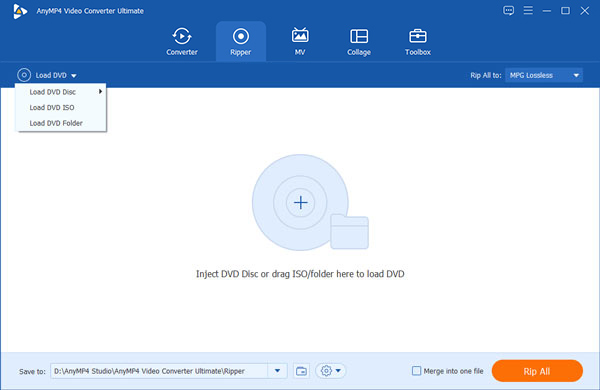
3Настройка параметров вывода
Нажмите кнопку раскрывающегося списка рядом с «Копировать все в«, найдите и выберите»MP3«как выходной формат из»АудиоКатегория.
Советы
- Этот конвертер также позволяет настраивать параметры вывода звука. Щелкните значок «принадлежности«значок» после каждого формата, чтобы настроить параметры звука во всплывающем окне. Вы можете изменить кодировщик звука, битрейт, каналы и частоту дискретизации, чтобы получить желаемый звуковой эффект.
4 Начать преобразование DVD в MP3
Затем нажмите «Папка«значок рядом с»Сохранить» в нижней части интерфейса и определите выходную папку. После этого вы можете начать копировать DVD в MP3. Нажмите «Разорвать все«, чтобы начать преобразование DVD в MP3.
Топ 1: FreeRIP
FreeRIP это еще один простой способ конвертировать CDA в MP3 или другие популярные аудио форматы. Кроме того, он может предлагать другие функции, например, записывать аудио CD с местной музыкой. Чтобы скопировать ваш CD в MP3, вы можете выполнить следующие шаги.
1 Установите последнюю версию FreeRIP на свой компьютер. Положить музыкальный CD в ваш компьютер тоже.
2 Запустите программу и выберите песни на компакт-диске, которые вы хотите сохранить в MP3.
3 Нажмите Рвать кнопка для запуска процесса конвертации CDA в MP3.
Топ 2: iTunes
ITunes — полезный файловый менеджер для пользователей iOS. Фактически, это также конвертер CDA в MP3. И вы можете использовать его бесплатно на Windows и Mac, чтобы создать MP3 на компакт-диск.
1 Запустите iTunes и вставьте аудио компакт-диск в компьютер. При появлении запроса выберите Импорт CD добавить файлы CDA в вашу медиатеку iTunes.
2 Имейте в виду, чтобы не вынуть компакт-диск из компьютера. Затем выберите все дорожки для преобразования, щелкните правой кнопкой мыши и выберите Преобразование выделения в MP3.
Вот подробное руководство по копировать CD в iTunes.
Топ 3: любой аудио конвертер
Любой Аудио Конвертер это еще один простой конвертер CDA в MP3. Он интегрирует широкий спектр форматов вывода. Плюс процедура не очень сложная.
1 Добавьте CD к вашему оптическому драйверу. Запустите CDA конвертер и нажмите Добавить диск загрузить файлы CDA.
2 Далее выберите нужные файлы CDA, разверните меню форматирования, выберите MP3 и нажмите Конвертировать сейчас сохранить выбранные файлы CDA в MP3.
Top 4: рекордер экрана
При поиске лучшего конвертера CDA, какие функции люди ожидают от него? Согласно нашему опросу, он должен быть простым в использовании и многофункциональным. С этого момента мы рекомендуем AnyMP4 Screen Recorder, Его основные функции:
Рекомендация
- Легко использовать. Это позволяет копировать музыкальный компакт-диск одним щелчком мыши.
- Преобразование без потерь. Screen Recorder использует расширенный алгоритм для оптимизации качества вывода.
- Широкие настраиваемые параметры. Пользователи могут изменять обширные параметры, такие как битрейт и многое другое.
- Легкий и гладкий. Этот преобразователь CDA легкий и использует мало ресурсов процессора, поэтому процесс преобразования проходит гладко.
- Нет ограничений по длине. Screen Recorder может конвертировать весь музыкальный компакт-диск за один раз.
- Автоматическое определение интервалов. При преобразовании всего компакт-диска Screen Recorder может автоматически определять пустые интервалы.
- Более высокая совместимость. Есть две версии: одна для Windows 10/8/8.1/7/XP, а другая для Mac.
Как конвертировать CDA файлы в MP3
1 Установите лучший конвертер CDA в MP3 на свой компьютер
Бесплатно скачайте и установите Screen Recorder на свой компьютер. Существует специальная версия для Mac. Затем запустите программу с рабочего стола, нажмите на Audio Recorder открыть лучший конвертер CDA.
2 Настройте системный звук
Убедитесь, что вы переключили System Sound в положение ON и одновременно выключили микрофон. Это только скопирует музыку на вашем CD. Затем нажмите на Дополнительные настройки ссылка в правом верхнем углу, чтобы открыть окно настроек. Перейдите на вкладку «Вывод» с левой боковой панели; поместите нужную папку, чтобы сохранить результат, и выберите MP3 в качестве выходного формата.
3Конвертируйте файлы CDA в MP3 одним щелчком мыши.
Вставьте компакт-диск в оптический привод. Нажмите на кнопку «REC» во время воспроизведения компакт-диска. Дождитесь полного воспроизведения компакт-диска и сохраните результат на свой компьютер. Что касается решения, вы можете легко сохранить CDA в MP3 в исходном качестве.
Top 5: проигрыватель Windows Media
Windows Media Player предустановленный мультимедийный проигрыватель на ПК с Windows. Хотя он поддерживает только ограниченные форматы, вы можете использовать его для простого преобразования файлов CDA в MP3. Самым большим преимуществом не является установка чего-либо на ваш компьютер, но вы не можете использовать его на Mac.
1 Вставьте музыкальный компакт-диск в оптический привод и откройте проигрыватель Windows Media. WMP автоматически обнаружит файлы CDA.
2 Нажмите и раскройте организовать Переход меню, выберите Опция, и перейти к Rip Music меню.
3 Выберите правильное место для сохранения MP3. Затем разверните раскрывающийся список «Формат» и выберите MP3. Сбросить другие пользовательские параметры, как вы хотите.
4 Нажмите на OK подтвердить это и вернуться к основному интерфейсу. Выберите треки CD, которые вы хотите конвертировать, и нажмите Конвертировать CD начать конвертацию CDA в MP3.
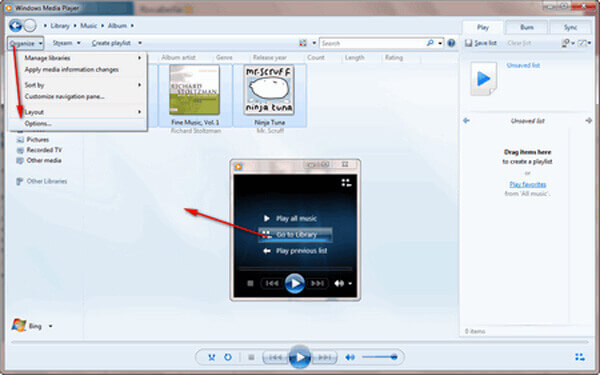
Часть 3: часто задаваемые вопросы о преобразовании CDA в MP3
1. Что открывает файлы CDA?
Файл CDA создается операционной системой Microsoft Windows для каждой дорожки на компакт-диске. В файле CDA хранятся данные индексации, которые программа может использовать для воспроизведения диска. Файлы CDA должны быть на CD-ROM. Файл CDA можно открыть с помощью RealPlayer в операционной системе Windows.
2. Могу ли я конвертировать CDA в MP3 в Windows?
Да, вы можете использовать видео конвертер, такой как AnyMP4 Video Converter Ultimate, упомянутый выше в этой статье, чтобы помочь вам сделать это на вашем ПК. Этот конвертер способен конвертировать CDA в MP3 и оптимизировать качество вывода с легкостью. Благодаря более высокой совместимости вы можете свободно загружать и устанавливать этот конвертер на свою Windows 10/8 / 8.1 / 7 / XP.
3. Как конвертировать CDA в формат MP3 бесплатно?
Для пользователей Windows вы можете использовать Windows Media Player для простого преобразования файлов CDA в MP3. К счастью, вам не нужно ничего устанавливать на свой компьютер, но вы не можете использовать его на Mac. Для пользователей Mac iTunes — это хороший способ бесплатно поменять файлы CDA на MP3. Убедитесь, что вы установили iTunes на свой Mac.
4. Может ли проигрыватель Windows Media конвертировать CDA в MP3?
Да, проигрыватель Windows Media может конвертировать CDA в MP3. Во-первых, вы должны вставить компакт-диск в свой компьютер, затем вам нужно щелкнуть по диску и нажать «Копировать настройки с компакт-диска». Позже нажмите «Дополнительные параметры» > «Копировать музыку с компакт-диска» > «Применить» > «ОК» > «Копировать с компакт-диска». Наконец, вы можете конвертировать CDA в MP3 с помощью проигрывателя Windows Media.
Заключение
На основе вышеприведенного обмена вы можете узнать, что вам нужно знать о CDA. Чтобы помочь вам слушать музыку CDA везде, мы определили и поделились Конвертеры CDA в MP3. Теперь вы можете выбрать свой любимый способ и следовать нашим пошаговым инструкциям, чтобы сохранить треки CDA в MP3. Если вы ищете лучший конвертер DVD в MP3, мы рекомендуем AnyMP4 Video Converter Ultimate, отчасти из-за превосходного качества вывода, которое он обеспечивает.